导出到文本文件
转换 | 导出到文本文件命令将XML数据导出为文本格式,以便与数据库或旧系统进行交换。单击此命令将弹出“将XML导出到文本”对话框。它由两部分组成(在下方的单独截图中显示):
•上部有两个选项卡:(i) 选择,和(ii) 选项。
•下部是一个“预览”窗口。
在此对话框中选择了所需选项后(如下所述),单击导出按钮以导出到文本文件。
选择
在“选择”选项卡中(参见下方截图),您可以选择要导出的文件的目标和文本生成选项。
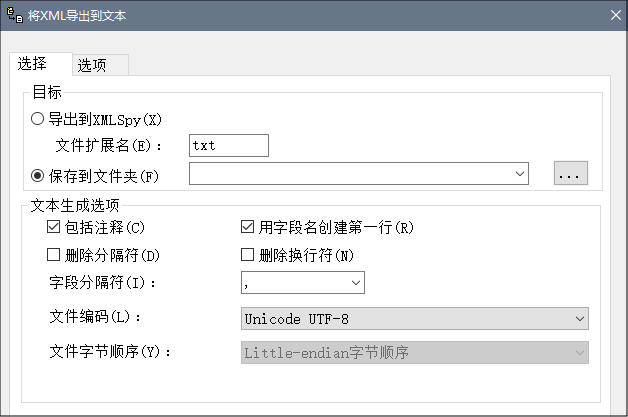
目标:导出的文件将被直接保存到文件夹中。可以指定文件扩展名。文件名将是那些将被导出的元素(在XML文件中)的文件名。或者,可以将未命名的文件导出到XMLSpy。这些文件将显示在用户界面中,并可在以后保存。
包括注释:激活此选项以在导出的XML文件中包括XMLSpy生成的注释。此注释将包含用于选择数据的SQL查询,以及一个列表,其中数据库表格中的每个列标题都有一个列表项。
用字段名称创建第一行:激活后,导出的表格将包括数据库中的列名。否则,将不会在导出的文本文件中包括列名。
删除分隔符:删除导出的数据中包含在文本值中的分隔符。使用此选项卡中的“分隔符”组合框来设置要删除的分隔符。例如,如果激活了此选项并选择了撇号分隔符,则在导出XML值Ba'ker时,该字符串将在导出的文本中显示为Baker。
删除换行符:从导出的数据中删除换行符。
分隔符:从下拉列表中选择要在导出时删除的字符。或者,输入所需的字符串。
编码:从下拉列表中选择导出时生成的文件所需的编码。
字节顺序:如果您正在导出16位或32位Unicode(UCS-2、UTF-16或UCS-4)文件,还可以在Little-endian字节顺序和Big-endian字节顺序之间进行切换。
导出选项
其他导出选项(如下所述)可以在“选项”选项卡(参见下方截图)中指定:
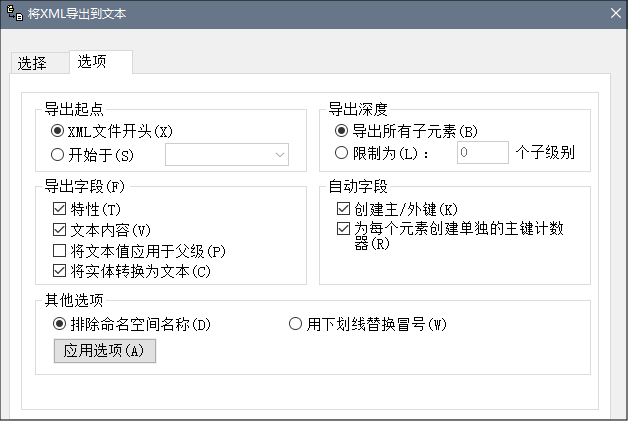
导出起点:您可以选择导出整个XML文档,或将您的导出限制为从当前选定元素开始的数据层次结构。在导出深度选项中指定要导出的起点下方的子级别数。
导出深度:指定将导出的起点下方的子级别数。
导出字段:根据您的XML数据,您可能希望仅导出元素、特性或元素的文本内容。请注意,您还可以在“预览”窗口中取消选择单个元素的导出。
自动字段:XMLSpy将为每个选定的元素类型生成一个输出文件或表格。您可以选择自动创建主/外键对来链接关系模型中的数据,或为每个元素定义一个主键。
排除命名空间名称:连同用下划线替换冒号单选按钮,您可以在这两个选项中进行选择。这些选项指定是应排除元素和特性的命名空间前缀,还是应将命名空间前缀中的冒号替换为下划线。
应用选项:在设置选项后,单击该按钮以应用选项。“预览”窗格中的预览将使用新设置的选项进行更新。
“预览”窗口
“预览”窗口(参见下方截图)显示在“选择”选项卡和“选项”选项卡下方。
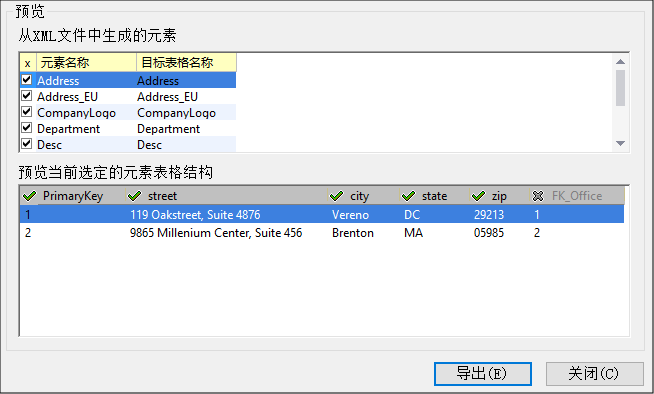
从XML文件生成的元素窗格显示要导出的节点名称和在生成文件中的名称。您可以选中/取消选中要导出的节点。选中了一个元素后,其结构的预览显示在下方的第二个窗格中。在此窗格中,单击列标题名称的左侧可确定是否导出该列。在上方截图中,最后一列(FK_Office)已关闭。